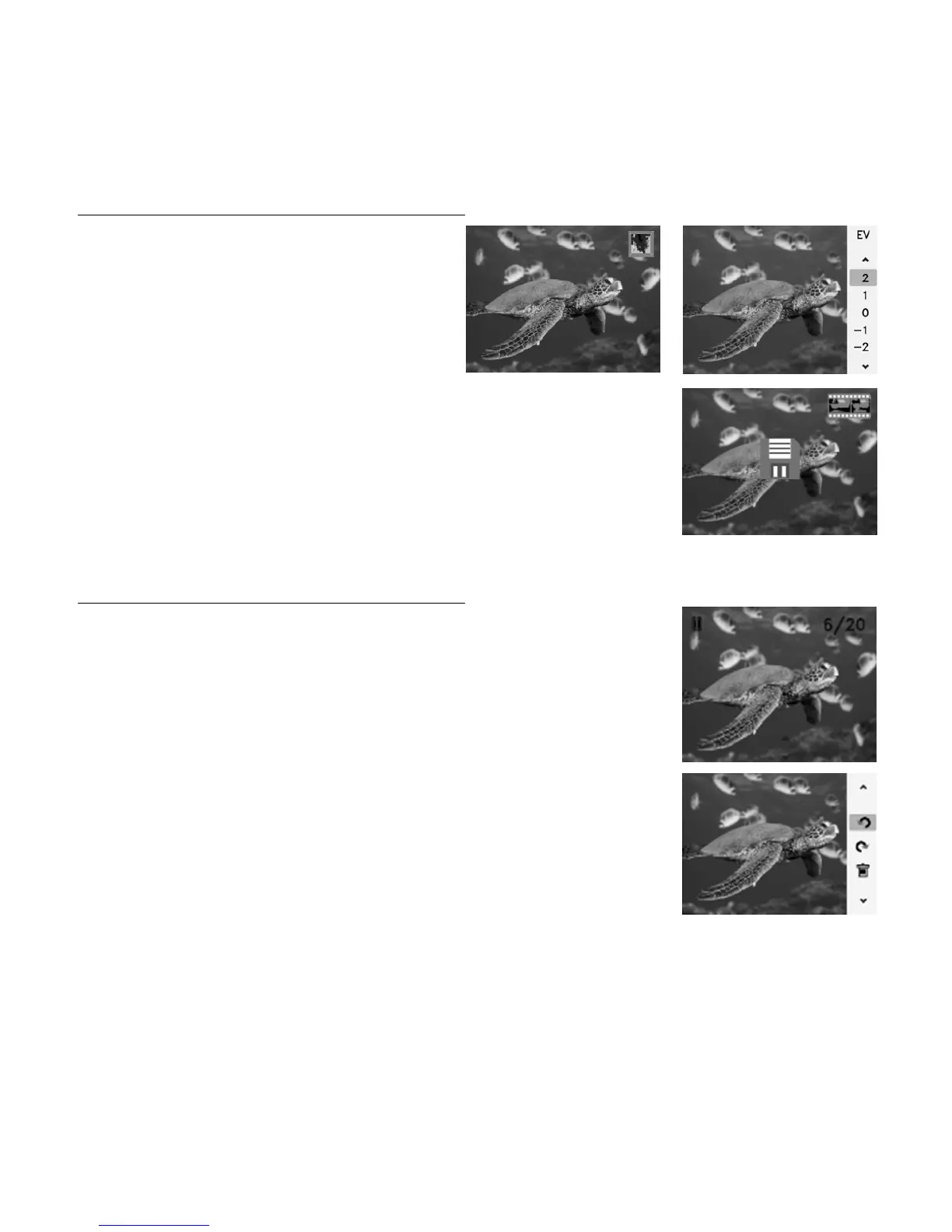31
Capture Mode (vastleggen)
In de Capture Mode, drukt u op SCAN/HOME om
de afbeelding te scannen. U kunt de oriëntatie van
uw afbeelding veranderen door op de
UP/MIRROR of DOWN/FLIP knoppen te drukken
voordat u gaat scannen.
Voordat u de afbeelding vastlegt, kunt u:
a. deze heroriënteren door op de UP/MIRROR of DOWN/FLIP knoppen te
drukken.
b. selecteren uit drie verschillende kleurinstellingen (kleur, negatief en
zwart/wit) door op ENTER te drukken.
c. de belichting veranderen door de ENTER knop voor 2 seconden in te
drukken, waarbij u de UP/MIRROR of DOWN/FLIP knoppen gebruikt om
een nieuwe belichting te selecteren.
Leg uw afbeelding vast door op SCAN/HOME te drukken. Een "disc” pictogram
zal verschijnen om te bevestigen dat de afbeelding is bewaard.
Playback Mode (afspelen)
Wanneer u naar deze modus schakelt, worden uw vastgelegde afbeeldingen
weergegeven in een diapresentatie, waarbij u ze kunt bekijken en/of bewerken.
Om de diapresentatie te stoppen, drukt u op knop ENTER.
Na het stoppen van de diapresentatie kan met de knoppen UP/MIRROR en
DOWN/FLIP één voor één door de opgeslagen afbeeldingen worden gebladerd.
Druk op knop ENTER om er één uit te kiezen om te bewerken.
In deze modus heeft u de volgende menuopties.
1. Rotate Left (links roteren): Afbeelding 90° tegen de klok in roteren.
2. Rotate Right (rechts roteren): Afbeelding 90° met de klok mee roteren.
3. Delete (verwijderen): Afbeelding van de SD-kaart (of interne geheugen
van het apparaat ) verwijderen.
U kunt ook de volgende knoppen op de OMNI SCAN gebruiken:
1. ENTER: Terugkeren naar de diapresentatie.
2. SCAN/HOME: Terugkeren naar het Main Menu (hoofdmenu).
